Photoshop如何使用波浪扭曲
1、点击电脑“Photoshop”,如下图所示。

2、进入Photoshop后,点击右侧“滤镜”,如下图所示。
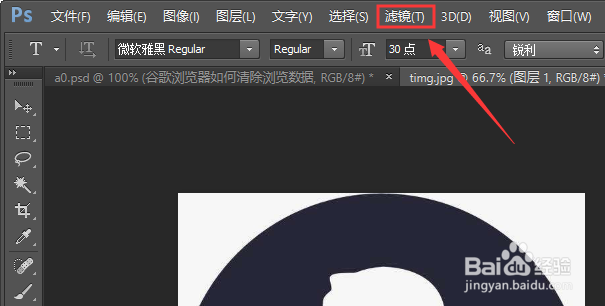
3、进入滤镜后,点击“扭曲”,如下图所示。

4、进入扭曲后,点击“波浪...”,如下图所示。

5、进入波浪..后,调好参数,点击“确定”即可,如下图所示。

1、点击【Photoshop】
2、点击【滤镜】
3、点击【扭曲】
4、点击【波浪..】
5、调好参数,点击【确认】
声明:本网站引用、摘录或转载内容仅供网站访问者交流或参考,不代表本站立场,如存在版权或非法内容,请联系站长删除,联系邮箱:site.kefu@qq.com。
阅读量:24
阅读量:59
阅读量:49
阅读量:58
阅读量:82